A nadie le gusta una grabación ruidosa. Usted sabe, ya se trate de una grabación de guitarras, los tambores o por encima de todo la palabra hablada ... los silbidos y zumbidos de ruido de fondo, el tráfico, ventiladores de ordenador, etc, son un verdadero desvío para el oyente. Cada músico de grabación o ingeniero de grabación en algún momento se sienta y deseos que habían utilizado un micrófono diferente, otra habitación o simplemente apaga el A / C durante la grabación! A falta de re-grabación en una ubicación diferente o con un micrófono de reducción de ruidos, Soundtrack Pro tiene una función muy útil llamada de reducción de ruido. En este How-To blog post vamos a explorar el dentro y fuera de la reducción del ruido no deseado en una voz simple a través de la muestra sin que suene demasiado artificial. Así que coge los auriculares y vamos a empezar la limpieza de algunos de audio.
Paso 1 - Abrir el archivo en Soundtrack Pro
Soundtrack Pro se incluye con Logic Studio y Final Cut Studio, pero no está disponible para comprar por separado. Si usted tiene Logic Pro o Final Cut Pro entonces usted puede encontrar Soundtrack Pro al acecho en la carpeta Aplicaciones.
Vamos a eliminar algunos de los ruidos de fondo de este lugar más entusiasta voz en off, donde la ganancia de entrada es demasiado alta durante la grabación. Yo te recomiendo grabar su propia voz. No tiene por qué ser un montón de ruido de fondo o zumbidos. El menor que tiene en su registro de mejores serán los resultados finales será!
Lanzamiento de Soundtrack Pro y cierre el proyecto por defecto.
A continuación, seleccione Archivo
Paso 2 - Encuentra el ruido
Escuche a su clip en Soundtrack Pro. Al igual que en la lógica y Final Cut, la barra espaciadora reproducir / detener el transporte. Aquí está el clip que va a utilizar en este ejemplo. Me gustaría recomendar encarecidamente el uso de auriculares!
[Audio id = "268"]
Con el fin de eliminar el ruido de fondo que tenemos que encontrar una parte del clip que contiene sólo el ruido. Así es, nada más ... sólo ruido. Vamos a decir lo que Soundtrack Pro para definir el ruido con precisión lo que se puede quitar. No incluya todo lo que usted desea permanecer en el clip de audio.
El principio del clip tiene alrededor de un segundo de ruido de fondo sólo lo que es perfecto. Arrastre sobre el área del clip para crear una selección. Jugar de nuevo a ver un par de veces.
Paso 3 - Colocar el ruido en impresión
Now we're ready to tell Soundtrack Pro to set the noise print. Make sure the noise is selected and choose:
Process > Noise Reduction > Set Noise Print
Paso 4 - Reducir el ruido
Soundtrack Pro, una vez sabe lo que sentimos es el ruido, podemos empezar a reducir el ruido. Primero, sin embargo queremos seleccionar todo el clip (o lo que sea la sección que desea eliminar el ruido de). Elija:
Open the Reduce Noise window by choosing:
Process > Noise Reduction > Reduce Noise...
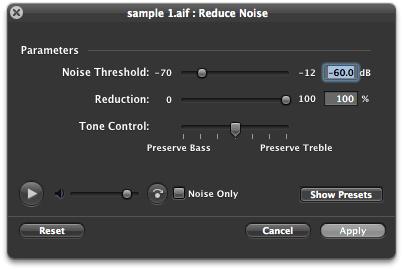
Pulse el botón Reproducir en la esquina inferior izquierda para iniciar la reproducción del audio.
Paso 5 - Todo con moderación
Cuando se reduce el ruido no deseado, es tentador
Use las obras Umbral de ruido Botón de selección en tándem con la impresión del ruido que ya ha creado. Por ejemplo, usted puede usar esto para ajustar el nivel de ruido cuando la impresión comenzará a reducirse. Un umbral más bajo significa que el más bajo (más bajo) las señales se reducirá y un umbral elevado significa que más fuerte o más señales de nivel se reducirá.
En este caso he utilizado el botón Bypass para alternar entre escuchar el clip con y sin reducción de ruido. Creo que esto me ayuda a conseguir una buena idea de si el clip de afectados está perdiendo mucho en comparación con el original.
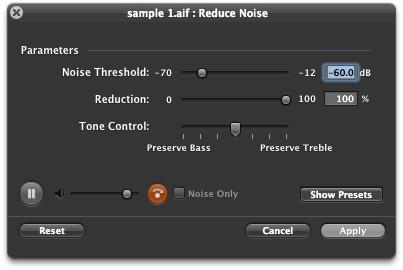
Paso 6 - Experimente con Umbral y la reducción de
Lograr el equilibrio adecuado entre la eliminación de ruido y el mantenimiento del sonido que usted necesita para mantener puede ser complicado. Me gustaría recomendar establecer el umbral de ruido a un nivel moderado, por ejemplo, entre -50 y 70 dB. En este caso he optado por-50.7dB.
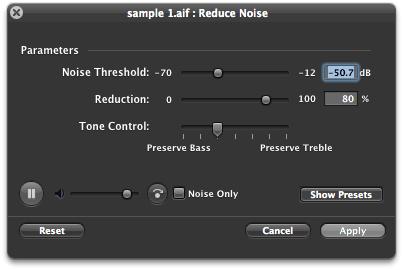
Nótese también que he alterado la reducción también. En lugar de reducir toda la impresión de ruido por debajo de 50.7dB estoy reducir en un 80%. Aunque esto significa que habrá un poco de ruido de fondo audible, sino que también permitirá que las frecuencias compartidas por la impresión del ruido y mi voz no se reducirá al máximo. Por lo tanto, mi voz debería sonar más natural y menos como ha sido estrelló a través de un plug-in de reducción de ruido!
Paso 7 - Sólo ruido
Use el control de tono puede preservar más de la baja frecuencia o de contenido de alta frecuencia, mientras que la reducción del ruido. He decidido mantener un poco más de los graves (baja frecuencia) de contenido.
Por último, antes de que yo estoy dispuesto a aplicar esto a la pinza, me gusta escuchar sólo lo que está siendo retirado de la muestra. Haga clic en la casilla de verificación de ruido sólo una vista previa de esta. No se sorprenda si suena como un dialecto extranjero ilegible. Pero, si usted puede escuchar cualquier palabra inteligible, entonces te recomiendo reducir el umbral y / o reguladores de la reducción.
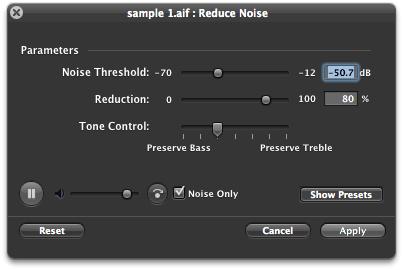
Paso 8 - Aplicar, aplanar y guardar
Una vez que estés satisfecho con la reducción de la nariz, haga clic en el botón Aplicar.
En el panel izquierdo verás que se añade Reducir el ruido en la ficha Acciones. A pesar de que se ha aplicado a la muestra de audio, simplemente haciendo clic en la casilla de verificación que puede alternar derivación ella.
Con el fin de salvar a las acciones de nuestro archivo de audio, primero tenemos que aplanar estas en el archivo. Elija:
Ahora estamos listos para guardar el archivo. Me gustaría recomendar Archivo
Here's our final audio after being gently processed by Soundtrack Pro:
(Please use headphones)
[Id audio = "276"]
Recuerde que la eliminación de todos los ruidos de fondo de la mayoría de las grabaciones se traducirá en una grabación de sonido natural. Sin embargo, después de aplicar ajustes moderados de reducción de ruido, no hay razón para que no se puede repetir la impresión de ajuste de ruido y más aplicar la reducción de ruido más repitiendo los pasos 3-8. Si lo prefiere, puede atenuar ligeramente el volumen mediante la automatización para eliminar el ruido en los espacios antes y después de la voz en off para limpiar aún más el audio.
Si bien la reducción de ruido en Soundtrack Pro no es


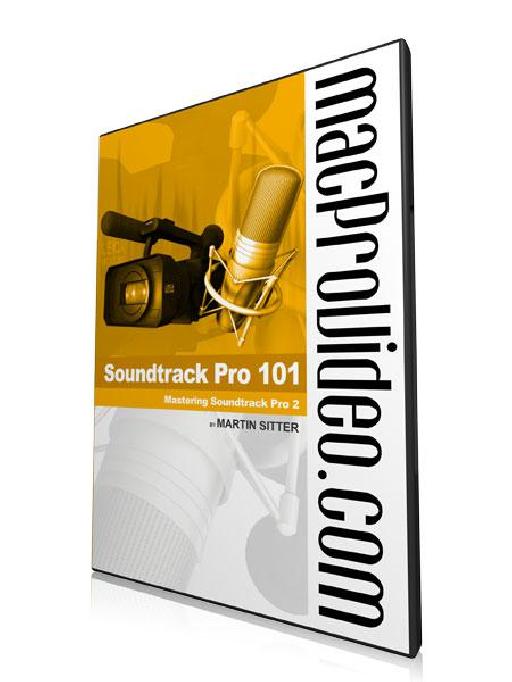
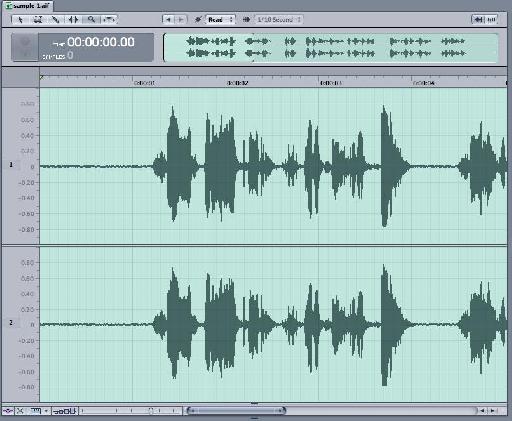

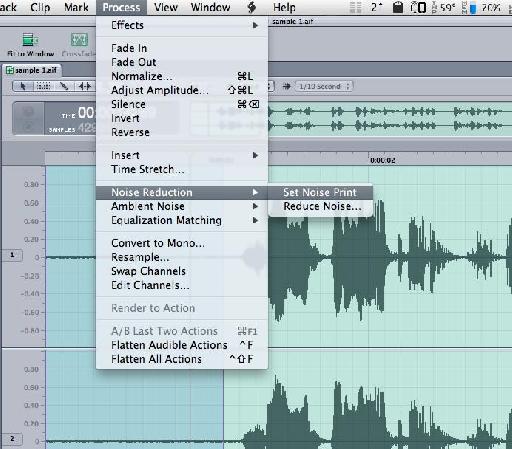
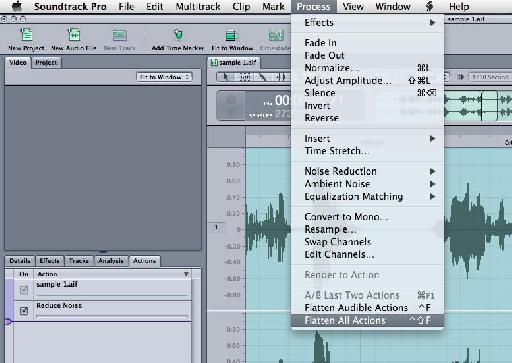
 © 2024 Ask.Audio
A NonLinear Educating Company
© 2024 Ask.Audio
A NonLinear Educating Company
Discussion
Thanks. You can't use these specific "Noise reduction" tools during or prior to recording. They take a noise print from the recording in order to remove "noise" - so need to be applied in post production as you can specify what "noise" is.
However, you can use the noise gate plugin during recording and while monitoring your audio signal to reduce 'noise' in real-time.
Hopt that helps
Rounik
In the past I've not used Flatten All Actions, but have just saved the file and returned to FCP7 and generally chosen Include Source (these projects go between drives) to send back as a (Sent) file.
If I choose Flatten does that mean I lose edit-ability later on if I want to readjust?
Also do you know of any shortcut keys for Set Noise Print and Reduce Noise?
Want to join the discussion?
Create an account or login to get started!